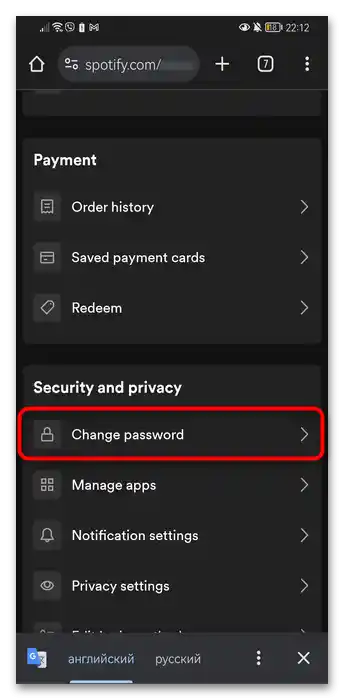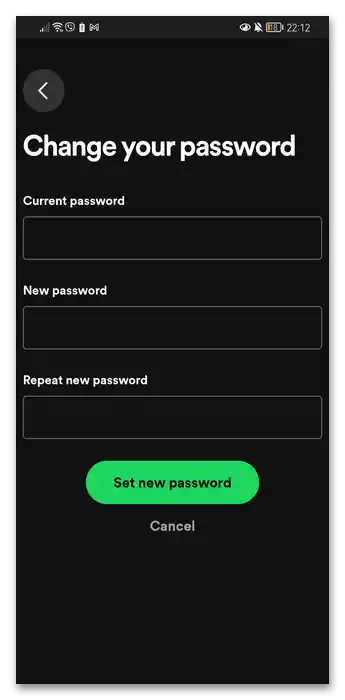الخيار 1: الكمبيوتر
في التطبيق أو في النسخة الويب من المشغل، لا توجد إمكانية لتغيير كلمة المرور للحساب. لذلك، ستحتاج إلى تسجيل الدخول إلى حسابك عبر المتصفح.
- افتح الرابط أعلاه وسجل الدخول إلى ملفك الشخصي باستخدام اسم المستخدم وكلمة المرور الخاصة بك. إذا كنت تسجل الدخول عبر خدمات أخرى، مثل فيسبوك، فلن تتمكن من تغيير كلمة المرور، لأنه ببساطة لا يوجد كلمة مرور لـ Spotify.
أو انتقل إلى الموقع عبر Spotify نفسه، بالنقر على صورة ملفك الشخصي في الزاوية العلوية اليمنى واختيار الخيار "الحساب".
- هنا، ابحث عن قسم "الأمان والخصوصية" ("Security and privacy")، والذي يحتوي على خيار "تغيير كلمة المرور" ("Change password").
- في الحقل الأول، أدخل كلمة المرور الحالية، وفي الثاني والثالث - الجديدة. تبقى فقط لحفظ التغييرات التي أجريتها، بالنقر على الزر الأخضر.
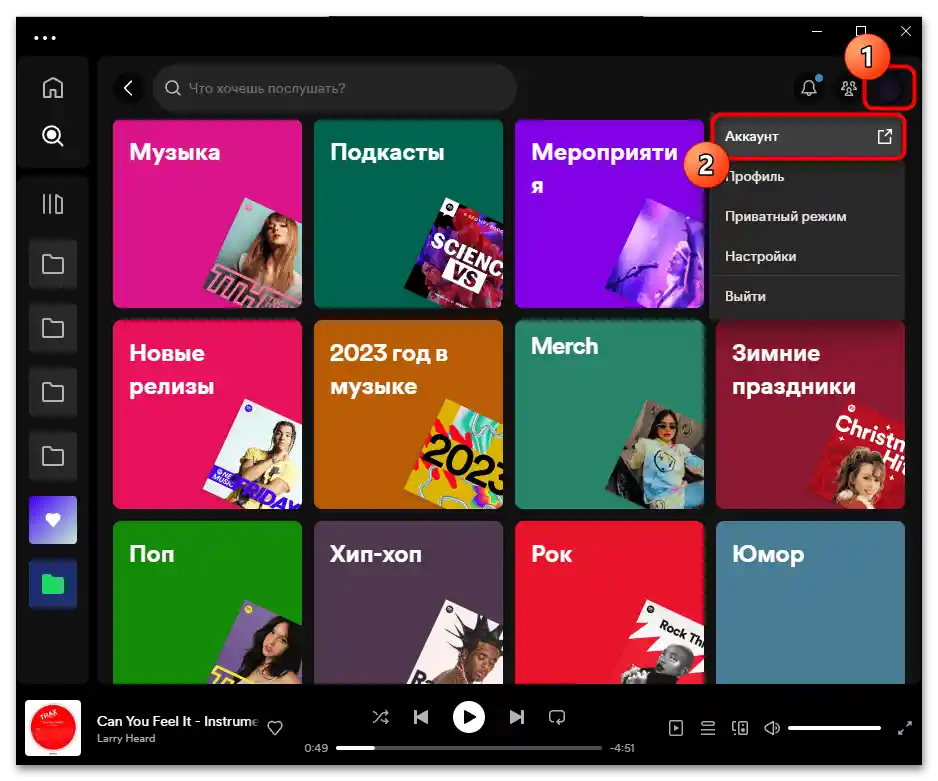
إذا نسيت كلمة المرور الحالية لتسجيل الدخول إلى حسابك، انقر على الرابط "نسيت كلمة المرور؟"، وحدد إما اسم المستخدم أو عنوان البريد الإلكتروني المرتبط بالملف الشخصي. ستتلقى رابطًا لإعادة تعيين كلمة المرور عبر البريد الإلكتروني، استخدمه.
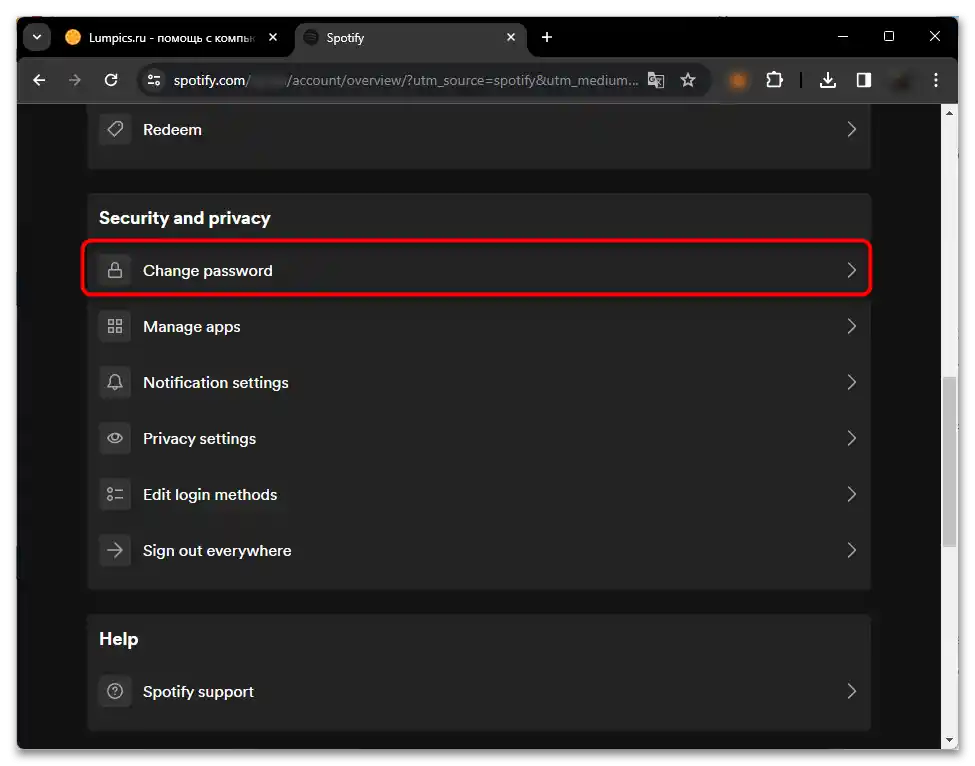
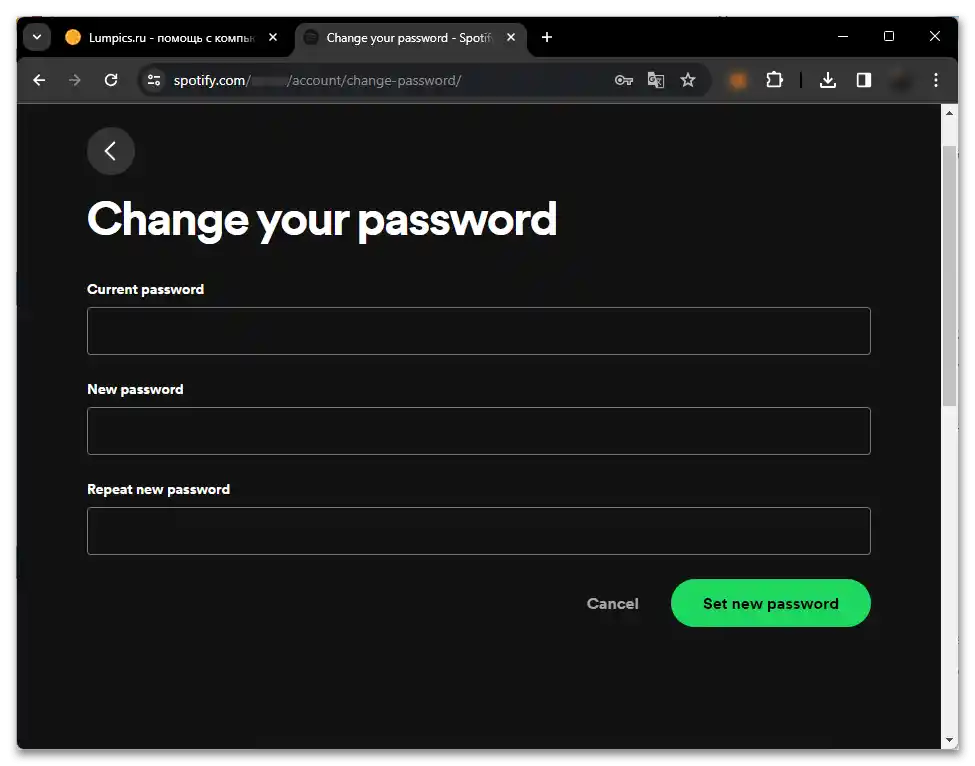
الخيار 2: الجهاز المحمول
ستكون العملية على الهواتف مطابقة تمامًا لتلك التي تم تناولها أعلاه، - سيتعين عليك استخدام الموقع مع الحساب، حيث لا يمكن تغيير كلمة المرور في التطبيق نفسه.
- افتح المتصفح، وانتقل إلى الرابط أعلاه وسجل الدخول إلى الحساب باستخدام البريد الإلكتروني وكلمة المرور الحالية.بعد تسجيل الدخول، اختر الخيار "الحساب".
- في قسم "الأمان والخصوصية" ("Security and privacy")، استخدم الخيار "تغيير كلمة المرور" ("Change password").
- أدخل أولاً كلمة المرور الحالية، ثم مرتين — الجديدة. احفظ التغييرات باستخدام الزر المناسب.